Windows 10에서 Chkdsk에 대한 이벤트 뷰어 로그 읽기
Windows 10에서 Chkdsk에 대한 이벤트 뷰어 로그 읽기: (Read Event Viewer Log for Chkdsk in Windows 10: ) 대부분의 사람들은 하드 디스크에서 오류를 검색하고 검색 결과가 이벤트 뷰어 에 로그로 저장되는 (Event Viewer)Check Disk 에 대해 알고 있습니다 . 그러나 사용자는 스캔 결과가 이벤트 뷰어(Event Viewer) 에 저장된다는 후자의 부분을 인식 하지 못하고 이러한 결과에 액세스할 수 있는 아이디어가 없으므로 이 게시물에서 이벤트 뷰어(Event Viewer) 로그 를 읽는 방법에 대해 정확히 다룰 것이므로 걱정하지 마십시오. 디스크(Check Disk) 검사 결과 를 확인합니다.

가끔씩 디스크 검사(Disk Check) 를 실행 하면 불량 섹터, 부적절한 종료, 손상되거나 손상된 하드 디스크 등으로 인해 드라이브에 성능 문제나 드라이브 오류가 발생하지 않는지 확인합니다. 어쨌든 시간을 낭비하지 않고 (Anyway)이벤트 뷰어(Event Viewer Log) 를 읽는 방법을 살펴보겠습니다. 아래 나열된 자습서의 도움으로 Windows 10 에서 (Windows 10)Chkdsk 에 로그인 합니다 .
Windows 10 에서 (Windows 10)Chkdsk 에 대한 이벤트 뷰어 로그(Event Viewer Log) 읽기
문제가 발생하는 경우에 대비 하여 복원 지점(create a restore point) 을 만드십시오 .
방법 1: 이벤트 뷰어에서 Chkdsk에 대한 이벤트 뷰어 로그 읽기(Method 1: Read Event Viewer Logs for Chkdsk in Event Viewer)
1. Windows 키 + R을 누른 다음 eventvwr.msc 를 입력하고 Enter 키를 눌러 이벤트 뷰어를 엽니다.( Event Viewer.)

2. 이제 다음 경로로 이동합니다.
Event Viewer (Local) > Windows Logs > Applications
3. 응용 프로그램을 마우스 오른쪽 버튼으로 클릭한 다음 현재 로그 필터링을 선택합니다.(Filter Current Log.)

4. 현재 로그 필터링(Filter Current Log) 창의 이벤트(Event) 소스 드롭다운 에서 " Chkdsk " 및 " Wininit "를 선택하고 확인을 클릭합니다.

5. 이제 이벤트 뷰어에서 Chkdsk에 대해 사용 가능한 모든 이벤트 로그가 표시됩니다.(all the available event logs for Chkdsk in Event Viewer.)

6. 그런 다음 특정 날짜 및 시간에 대한 로그를 선택하여 특정 Chkdsk 결과(particular Chkdsk result.) 를 얻을 수 있습니다.
7.Chkdsk(Chkdsk) 결과 가 끝나면 이벤트 뷰어를 닫습니다.(Event Viewer.)
방법 2: PowerShell에서 Chkdsk에 대한 이벤트 뷰어 로그 읽기(Method 2: Read Event Viewer Logs for Chkdsk in PowerShell)
1. Windows 검색 에 (Windows Search)powershell 을 입력한 다음 검색 결과 에서 PowerShell 을 마우스 오른쪽 버튼으로 클릭하고 관리자 권한으로 실행을 선택합니다.(Run as Administrator.)

2. 이제 PowerShell(PowerShell) 에 다음 명령을 입력 하고 Enter 키를 누릅니다 .
PowerShell에서 Chkdsk 로그를 읽으려면:(To read Chkdsk log in PowerShell:)
get-winevent -FilterHashTable @{logname=”Application”; 아이디=”1001″}| ?{$_.providername –match " wininit"} | fl timecreated, 메시지
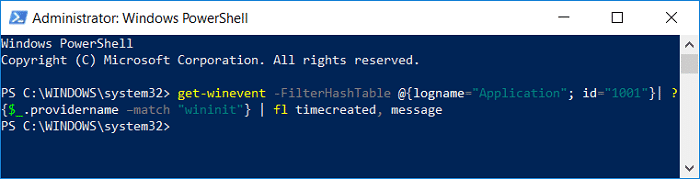
로그를 포함하는 데스크탑에 CHKDSKResults.txt 파일을 생성하려면:(To create CHKDSKResults.txt file on your desktop containing log:)
get-winevent -FilterHashTable @{logname=”Application”; 아이디=”1001″}| ?{$_.providername –match " wininit"} | fl timecreated, 메시지 | 외부 파일 Desktop\CHKDSKResults.txt
3. PowerShell(PowerShell) 또는 CHKDSKResults.txt 파일 에서 Chkdsk 에 대한 최신 이벤트 뷰어(Viewer) 로그를 읽을 수 있습니다 .
4.모든 것을 닫고 PC를 다시 시작합니다.
추천:(Recommended:)
- Windows 10에서 CAB 파일을 설치하는 가장 쉬운 방법(Easiest way to Install a CAB File in Windows 10)
- Windows 10에서 카메라에 대한 앱 액세스 허용 또는 거부(Allow or Deny Apps Access to Camera in Windows 10)
- Windows 10에서 모니터 디스플레이 색상을 보정하는 방법(How to Calibrate your Monitor Display Color in Windows 10)
- Windows 10에서 Caps Lock 키 활성화 또는 비활성화(Enable or Disable Caps Lock Key in Windows 10)
Windows 10에서 Chkdsk에 대한 이벤트 뷰어 로그를 읽는 방법을(How to Read Event Viewer Log for Chkdsk in Windows 10) 성공적으로 배웠지 만 이 게시물과 관련하여 여전히 질문이 있는 경우 댓글 섹션에서 자유롭게 질문하세요.
Related posts
Windows 10에서 User Account에 자동으로 Log
Windows 10에서 예정된 Chkdsk을 취소하는 방법
안 Diagnostic Data Viewer에서 Windows 10 사용하거나
Windows 10에서 부팅 로그 활성화 또는 비활성화
Windows 10에서 기본 Event Log file 위치를 변경하는 방법
Windows 10 Timeline에 쉽게 View Chrome Activity
Windows 10에서 스티커 Corners를 비활성화하는 방법
Windows 10에서 System Image Backup을 만드는 방법
Find Security Identifier Windows 10에 User의 (SID)
Windows 10 문제에 Fix Keyboard하지 타이핑
Windows 10에서 활성 Directory을 활성화하는 방법
Mouse가 Windows 10에 연결된 경우 Touchpad을 비활성화합니다
Windows 10 및 Windows 11에서 이벤트 뷰어를 여는 11가지 방법
Windows 10에서 Screen Brightness을 변경하는 방법
Windows 10에서 User Account Control (UAC)을 비활성화하십시오
Fix Function KEYS가 작동하지 않는 Windows 10
Defer Feature and Quality Updates에서 Windows 10
사용 또는 Windows 10 Lock Screen에 안 Cortana
어떻게 Fix Scaling에 Windows 10에 Blurry Apps에 대한
USB Device Windows 10 [해결]
